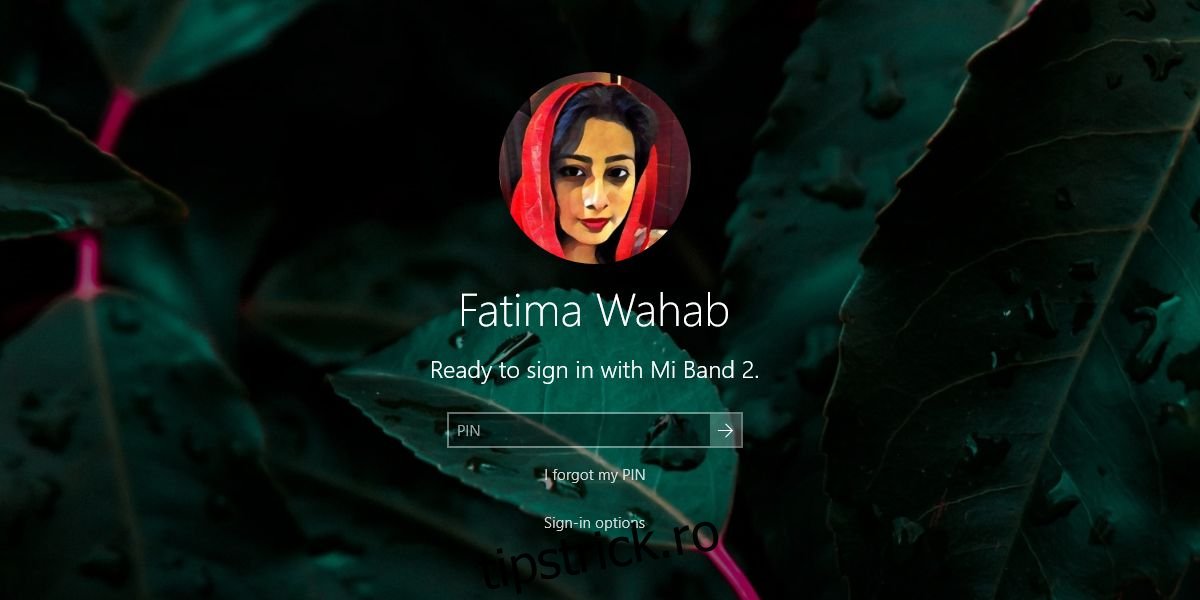Când ne gândim la dispozitivele de monitorizare a activității, Mi Band 2 nu este primul model care ne vine în minte. Produse precum Apple Watch, gama Fitbit și Android Wear sunt cele mai populare și cunoscute. Totuși, s-ar putea să fiți surprins să aflați că Mi Band este în continuare un dispozitiv destul de solicitat, și pe bună dreptate. Este un tracker foarte accesibil și simplu. Dacă vă întrebați dacă un astfel de instrument vă va ajuta să vă atingeți obiectivele de fitness, acesta este un dispozitiv potrivit pentru a investi. Deși este un model de bază, este un dispozitiv purtabil, ceea ce înseamnă că puteți debloca Windows 10 folosind Mi Band 2. Acest lucru nu permite blocarea Windows 10 cu ajutorul brățării. Mi Band 2 nu este compatibil cu funcția Dynamic Lock din Windows 10.
Teoretic, această metodă ar trebui să funcționeze și cu Mi Band 1, dar nu am testat personal. Dacă dețineți deja Mi Band 1, puteți încerca această metodă fără riscuri. Această funcționalitate este disponibilă doar pentru Windows 10, și ar fi ideal să aveți instalată cel puțin actualizarea Creators Update.
Descarcă Millet Smart Unlock
Windows 10 permite deblocarea computerului cu ajutorul dispozitivelor purtabile, dar pare că este necesară o aplicație intermediară pentru a configura acest mecanism. Pentru a utiliza Mi Band 2, aveți nevoie de o aplicație numită Millet Smart Unlock. Această aplicație se găsește în Microsoft Store sub numele său chinezesc 小米智能解锁.
Dacă nu puteți descărca aplicația deoarece nu este disponibilă în regiunea/țara dumneavoastră, puteți schimba temporar țara în China, descărca aplicația și apoi reveni la regiunea dumneavoastră. Pentru a schimba regiunea, deschideți aplicația Setări, mergeți la „Oră și limbă”, selectați fila „Regiune și limbă” și modificați țara în China din meniul derulant. Vizitați pagina aplicației Millet Smart Unlock din Microsoft Store și descărcați aplicația.
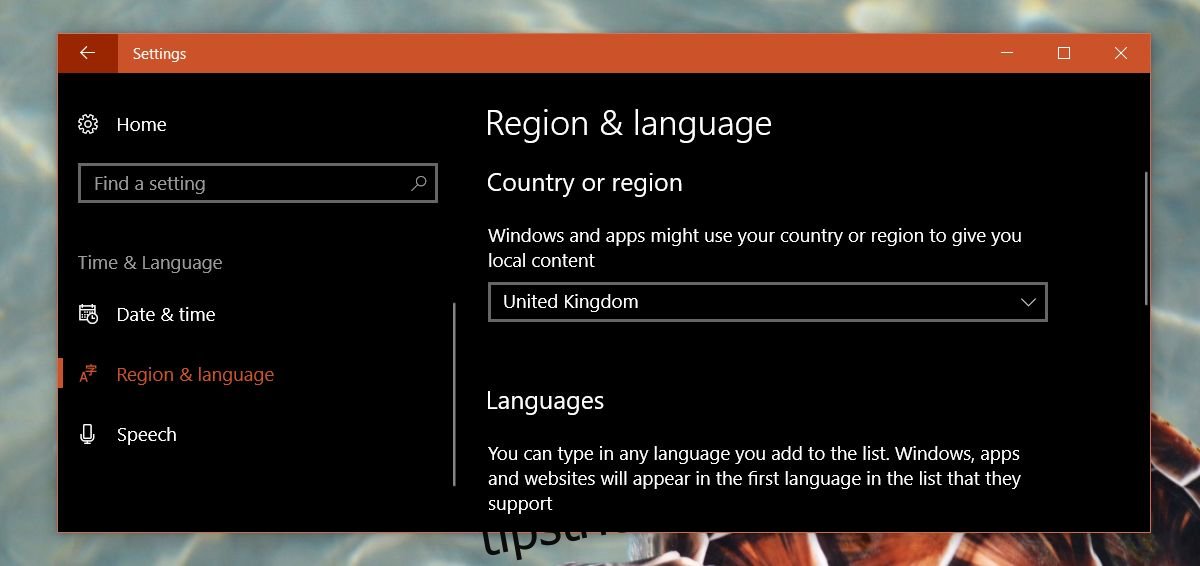
Conectarea Mi Band 2
Lansați aplicația Millet Smart Unlock. În timpul testelor, am observat că aplicația nu se lansa din lista de aplicații din meniul Start. Dacă întâmpinați aceeași problemă, deschideți aplicația Microsoft Store și accesați biblioteca de aplicații. Aici veți vedea aplicația Millet Smart Unlock, adică 小米智能解锁 listată. Dați click pe ea și apoi pe butonul de lansare.
Înainte de a putea conecta Mi Band 2 la computerul dumneavoastră cu Windows 10, trebuie să o deconectați de la telefon. Nu este necesar să o deconectați din aplicația Mi Health de pe iPhone sau telefonul Android. Tot ce trebuie să faceți este să o deconectați de la Bluetooth. Dacă brățara este singurul dispozitiv Bluetooth pe care îl utilizați cu telefonul, puteți dezactiva Bluetooth-ul. Asigurați-vă că vă sincronizați datele cel puțin o dată pe zi, conectând brățara la telefon când computerul este oprit.
Lansați aplicația și dați click pe „Scan Band”, apoi așteptați ca Mi Band 2 să fie detectat. Acesta va trimite o alertă prin vibrații pentru a confirma că a detectat dispozitivul corect. Răspundeți pe dispozitivul dumneavoastră.
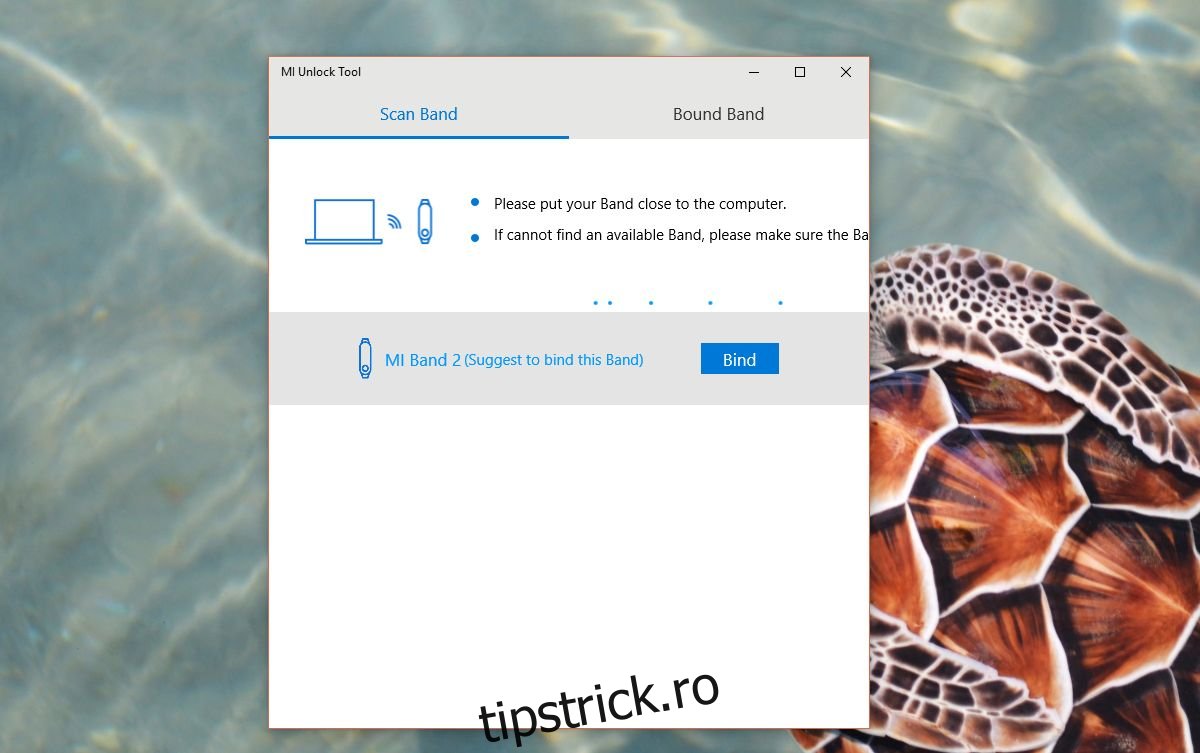
Introduceți PIN-ul pentru contul dumneavoastră de utilizator Windows 10 când vi se solicită și procesul de configurare este finalizat. Puteți închide aplicația, aceasta nu trebuie să ruleze în permanență pentru ca Mi Band 2 să deblocheze Windows 10.
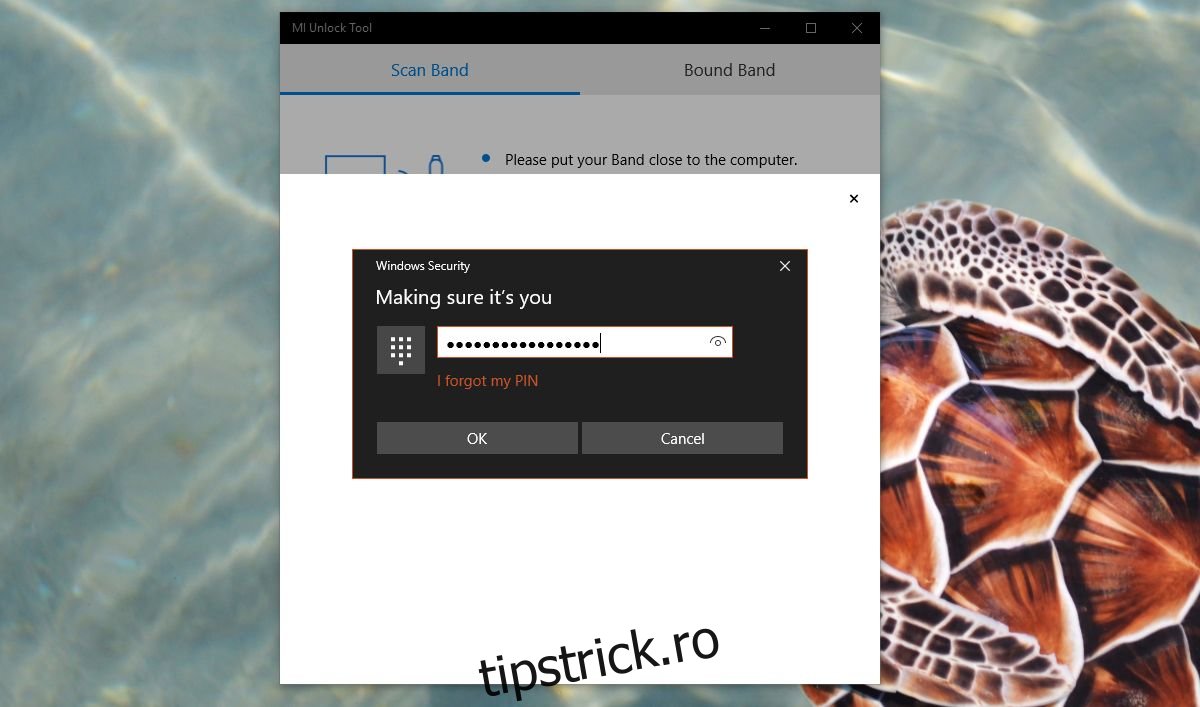
Blocați ecranul și atât ecranul de blocare, cât și ecranul de conectare vor afișa opțiunea de deblocare cu Mi Band 2. Apropieți brățara de computer, iar acesta se va debloca. Veți vedea pictograma Windows Hello pentru scurt timp.